分区助手官方下载合并分区教学
时间:2021-02-26 16:55:03 作者:无名 浏览量:58
分区助手是一个简单易用且免费的无损分区软件,为装机童鞋提供最方便和快速的“快速分区”操作,分区助手内嵌了一步步操作的拷贝(克隆)向导,以帮助您更轻松地复制分区到其它磁盘,或复制一个硬盘到另一个硬盘,能让您更轻松地将Windows 8/8.1/10系统安装到U盘或移动硬盘上,为您打造移动化的Windows办公U盘,提供的扩展分区向导能轻易完成对C盘进行扩容,一键扩展NTFS的分区不需要重启电脑,快捷,当系统不能启动时,您可以通过这个光盘来进行分区恢复或分区管理,功能丰富实用,支持Windows XP//Vista/Windows 7/8和服务器2003/2008系统以及WinPE系统,需要的朋友赶紧下载体验吧!
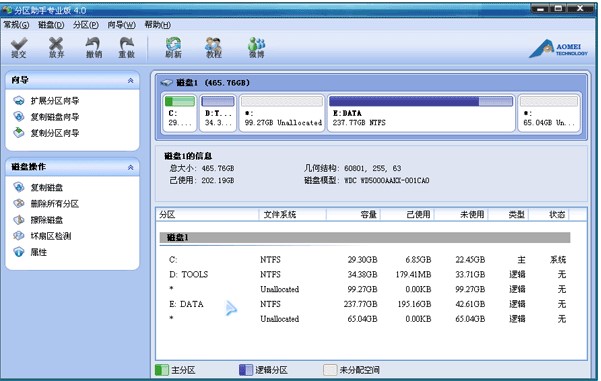
合并未分配空间到一个分区
选中C,点击鼠标右键选择“合并分区”或者在侧边栏分区操作中选择“合并分区”。

分区助手官方下载合并分区教学图2
在弹出的窗口中,如下图所示,勾选需要合并的未分配空间,当有多个未分配空间时可以同时选中多个,然后点击确定,返回到主界面
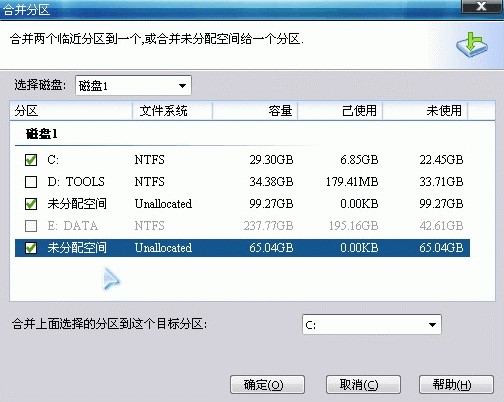
分区助手官方下载合并分区教学图3
提交以上操作,点击工具栏的“提交”按钮,在弹出的窗口点击“执行”,如下图所示。 执行过程中可能需要花一会时间,所花时间的长短由分区中的数据的多少而定。这需要您耐心地等待,请不要强行终止程序:
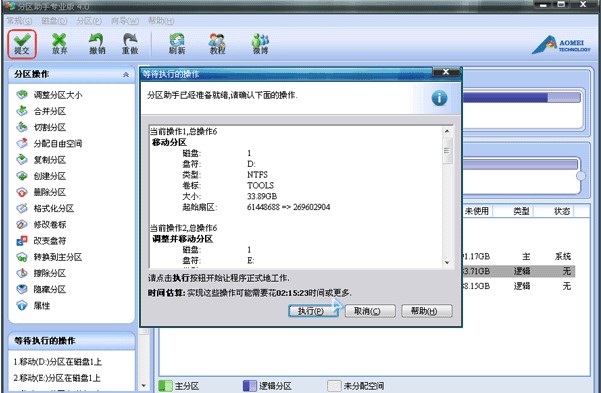
分区助手官方下载合并分区教学图4
合并两个己存在的相邻分区
1、 如下图所示,将D和E合并,前面的操作步骤都是一样的。D和E盘合并到D盘(注意:合并之后在D盘之下会建立一个 e-drive的文件夹,E盘的数据都会被移动到这里),勾选D、E,在右下角选择合并到D :
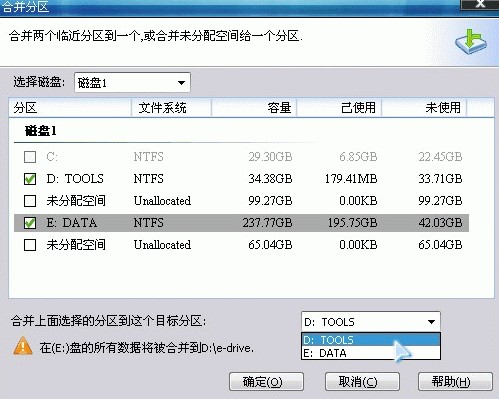
分区助手官方下载合并分区教学图5
2、 最后确认您要执行的操作,然后点击工具栏的“提交”按钮,在弹出的窗口点击“执行”,操作过程中可能要重启电脑,在弹出的窗口中点击“是”, 以让程序在重启模式下完成等待执行的操作,如图6。执行过程中可能需要花一会时间,所花时间的长短由分区中的数据的多少而定。这需要您耐心地等待,请不要强行终止程序。
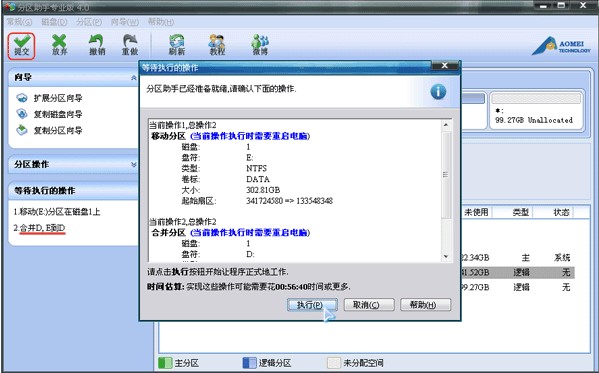
分区助手官方下载合并分区教学图6
3、 有时不是必须要重启,但是当前要进行操作的分区上有程序正在运行,点击“执行”后会弹出如图7所示的提示对话框窗口,提示关闭正在这个分区上运行的程序,点击“重试”,可以关闭当前正在运行的程序,避免重启:

分区助手官方下载合并分区教学图7
分区助手 8.2 专业版
- 软件性质:国产软件
- 授权方式:免费版
- 软件语言:简体中文
- 软件大小:15411 KB
- 下载次数:17686 次
- 更新时间:2021/2/26 9:48:24
- 运行平台:WinAll...
- 软件描述:分区助手是一款免费、专业级的无损分区工具,提供简单、易用的磁盘分区管理操作。作为... [立即下载]
相关资讯
相关软件
电脑软件教程排行
- 破解qq功能和安装教程
- 怎么将网易云音乐缓存转换为MP3文件?
- 比特精灵下载BT种子BT电影教程
- 微软VC运行库合集下载安装教程
- 土豆聊天软件Potato Chat中文设置教程
- 怎么注册Potato Chat?土豆聊天注册账号教程...
- 浮云音频降噪软件对MP3降噪处理教程
- 英雄联盟官方助手登陆失败问题解决方法
- 蜜蜂剪辑添加视频特效教程
- 比特彗星下载BT种子电影教程
最新电脑软件教程
- 亿图图示编辑、移动图形技巧
- 迅捷视频转换器官方下载使用帮助
- 疯播直播电脑版功能特点和安装教学
- 分区助手官方下载合并分区教学
- 当乐手游模拟器官方下载详情介绍
- YY语音功能特点和安装教学
- TinyUmbrella官方下载使用帮助
- mp4格式转换器免费版下载新手使用教学
- EastFax Server建立自己公司的传真封面教学...
- DiskDigger官方下载深入恢复模式技巧
软件教程分类
更多常用电脑软件
更多同类软件专题











